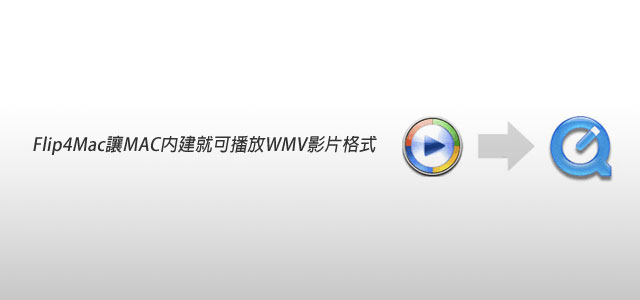
使用windows的朋友,應該對於wvm的影音格式不感陌生,直接雙響wmv的影片檔,windows內建就會開啟播放程式進行播放,但到了MAC平台後,內建的播放器則無法播放wmv的影音格式,這時就得先進行轉檔,這實在有點麻煩,所以大家的心聲微軟都聽見了,同時也釋出元件,只要安裝完畢後,透過MAC內建的播放器QuickTime,就可直接播放WMV的影音格式囉!
Flip4Mac小檔案
元件名稱:Flip4Mac
適用平台:MAC OSX10.4+(Intel or PowerPC G4 and G5)
播放器:QuickTime 7.0+
官方下載:http://windows.microsoft.com/en-us/windows/products/windows-media-player/wmcomponents
適用平台:MAC OSX10.4+(Intel or PowerPC G4 and G5)
播放器:QuickTime 7.0+
官方下載:http://windows.microsoft.com/en-us/windows/products/windows-media-player/wmcomponents
Step1
下載完畢後,雙響檔案解開封包後,再雙響Flip4Mac WMV.mpkg圖示。

Step2
這時按下一步,依續就可完成安裝。
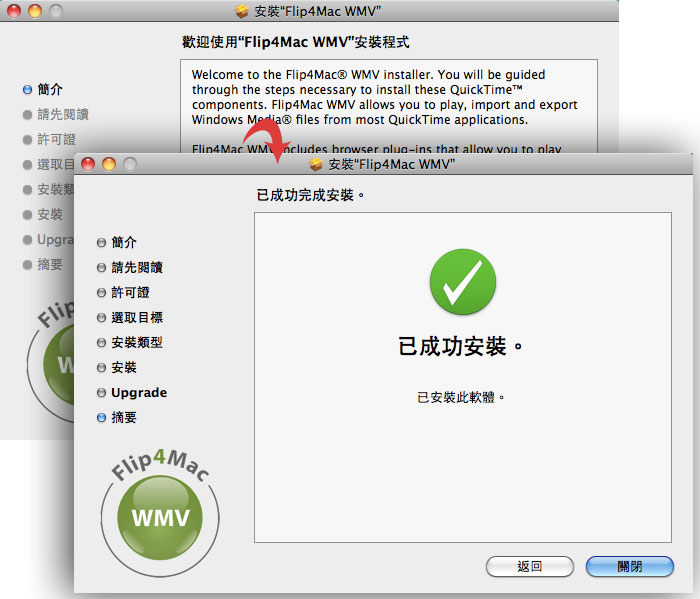
Step3
當安裝完畢後,就會看到一個WMV的綠色圖示。
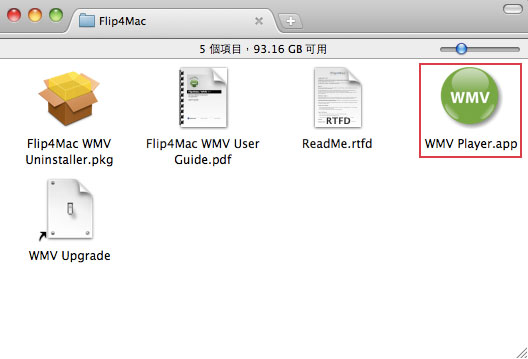
Step4
這時回到wmv的影音檔,就會看到影片縮圖,雙響後就會開始播放啦!
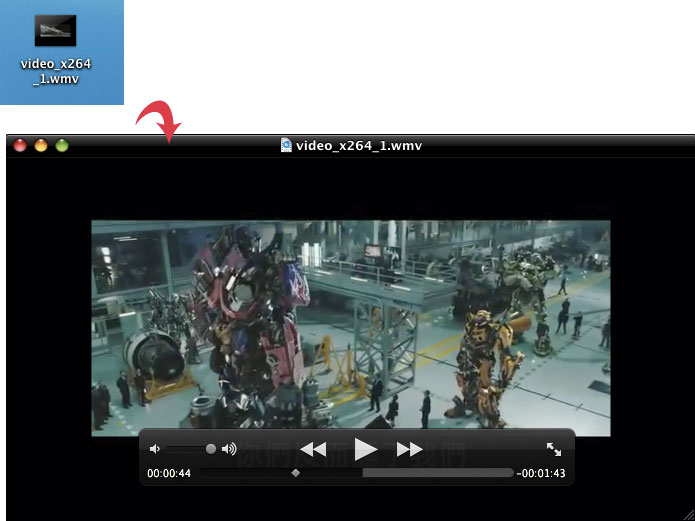
哈~這樣就不用檔案轉來轉去啦!經梅干使用後,發現一個小問題,那就是無法拖拉播放點,隨時的切換播放的時間,雖然有些不便,但至少可省去不少的轉檔時間,還算是不便中的便利啦!

